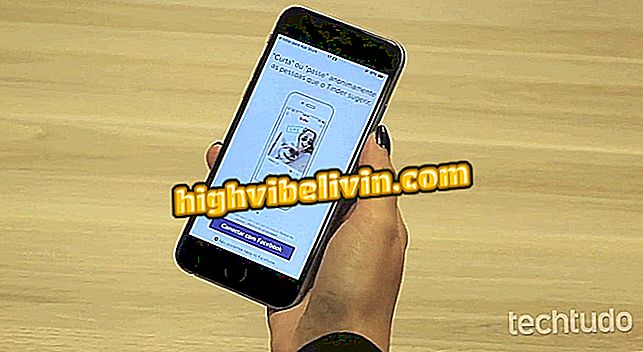Android 7: معرفة التطبيقات التي تصل إلى الكاميرا والموقع
يمكن لمستخدم الهاتف الذكي Android 7.0 (Nougat) معرفة التطبيقات التي تستخدم الكاميرا والميكروفون والموقع والهاتف والمزيد من الميزات. قد تكون معرفة ذلك مفيدة لحماية خصوصيتك ، لأن بعض التطبيقات تصل إلى أدوات غير مرئية من هاتفك ، أو تجمع البيانات من الأماكن التي زرتها ، أو حتى حفظ الصور من معرضك الشخصي. يعرض العديد من هذه التطبيقات قائمة جهات الاتصال والعناصر المخزنة وإعدادات النظام التي تم تغييرها.
للحفاظ على أمان هاتفك ، يجب أن تكون على دراية بأنه يمكنك إزالة أذونات الوصول في أي وقت من خلال الاحتفاظ بالميزات الأساسية التي تم تمكينها فقط. يتوفر الإعداد في إعدادات الجهاز ، دون الحاجة إلى تثبيت أي شيء إضافي. لمعرفة كيفية تخصيص خصوصية Android ، راجع الإرشادات التفصيلية لهذا البرنامج التعليمي.
تعرف على كيفية استخدام ميزة Safe الخاصة بـ PSafe Total وتمرير كلمات المرور إلى التطبيقات

الخصوصية في Android 7.0: تعرف على التطبيقات التي تستخدم الكاميرا والموقع وغير ذلك الكثير
التطبيق: الحصول على أفضل النصائح وأحدث الأخبار على هاتفك
إزالة أذونات التطبيق على الهاتف المحمول
الخطوة 1. على الهاتف المحمول الذي يعمل بنظام Android 7.0 ، المس رمز "التهيئة" في القائمة ، ثم حدد "التطبيقات".

الوصول إلى إعدادات التطبيق على Android 7.0 Nougat
الخطوة 2. الآن لرؤية المزيد من الخيارات المتقدمة ، انقر فوق رمز "الإعدادات" في أعلى يمين الشاشة. ثم حدد "أذونات التطبيق".

أذونات التطبيق الوصول على أندرويد 7.0
الخطوة 3. لاحظ أنه سيتم عرض قائمة بميزات الهاتف التي يتم الوصول إليها بواسطة التطبيقات. للاطلاع على مزيد من التفاصيل ، المس أحدها. في هذا المثال ، سنستخدم الوصول إلى "الكاميرا" بالهاتف الذكي. سيتم عرض جميع التطبيقات المسموح لها بالوصول إلى المورد. تظهر التنشيط المفتاح في "اللون الأخضر" ويتم تعطيل المفاتيح في "الرمادي". مع هذا ، قم بإزالة الوصول من جميع التطبيقات التي تعتقد أنها لا تحتاج إلى استخدام هذه الوظيفة.

تخصيص أذونات التطبيق على ميزات الجوال
كرر الإجراء نفسه مع جميع ميزات هاتفك ، مثل الميكروفون والموقع والتقويم ، لإزالة خصوصية معلوماتك وحمايتها.
إزالة الوصول الخاص
الخطوة 1. افتح العنصر "Configure" في Android 7.0 وحدد "Applications".

افتح إعدادات التطبيق على Android 7.0 Nougat
الخطوة 2. انقر فوق رمز "الإعدادات" في أعلى يمين الشاشة ، ثم حدد "وصول خاص" في الجزء السفلي من الشاشة.

انقر على الإعدادات المتقدمة مع وصول خاص على Android 7.0
الخطوة الثالثة: يمكنك الآن مراقبة التطبيقات التي يمكنها استخدام ميزات متقدمة في الهاتف المحمول عن طريق تخصيص أذونات كل عنصر. في هذا المثال الأول ، سنكتشف التطبيقات التي يمكنها "تغيير إعدادات النظام". لاحظ أن العناصر التي تم تنشيطها في القائمة تحمل علامة "نعم".

اطلع على قائمة الوصول الخاصة بالجوال وشاهد التطبيقات التي يمكن استخدامها على Android
الخطوة 4. لتعطيل إذن التطبيق ، قم بإيقاف تشغيل المفتاح عن طريق تغيير اللون "الأخضر" إلى "الرمادي".

تعطيل إذن التطبيق الخاص على Android 7.0
الخطوة 5. في هذا المثال الثاني ، راجع كيفية إبطال "الوصول غير المقيد للبيانات". ﻻﺣ Note أﻧﻪ ﻋﻨﺪ ﺗﺤﺪﻳﺪ اﻟﻌﻨﺼﺮ ، ﺳﻴﺘﻢ ﻋﺮض ﻗﺎﺋﻤﺔ ﺑﻜﻞ اﻟﺘﻄﺒﻴﻘﺎت اﻟﺘﻲ ﻳﻤﻜﻦ اﺳﺘﺨﺪام اﻟﻮﻇﻴﻔﺔ (ﺑﺎﺳﺘﺨﺪام اﻟﻤﻔﺘﺎح اﻟﺨﻀﺮاء) واﻟﻤﻌﻮق (اﻟﻤﻔﺘﺎح اﻟﺮﻣﺎدي). أطفئ ما تفضله. يتم حفظ هذه الإعدادات تلقائيا.

يمكنك الاطلاع على التطبيقات التي لها وصول غير مقيد إلى البيانات وإيقاف تلك التي تفضلها في Android 7.0
فقط كرر الإجراء لكافة عناصر الوصول الخاصة لإزالة الإذن.
هل ترغب في معرفة خطوة بخطوة لضمان خصوصيتك على Android؟ انظر في المنتدى.